Wybieranie rekordów do pracy w trybie offline w Dynamics 365 for Outlook
Wybierz podzbiór danych Dynamics 365 for Customer Engagement, aby zabrać go ze sobą po przejściu do trybu offline w Microsoft Dynamics 365 for Outlook za pomocą filtrów synchronizacji w trybie offline. Domyślnie te filtry kopiują terminy, kontakty i rekordy zadań, których jesteś właścicielem, na dysk lokalny. Możesz także zmodyfikować filtry, aby zabrać ze sobą mniejszy podzbiór danych lub zsynchronizować określone rekordy. Na przykład można zsynchronizować wszystkie raporty, ponieważ raporty, których nie jesteś właścicielem, zwykle nie są synchronizowane.
Można modyfikować istniejące filtry lub utworzyć nowe. Można również usuwać, dezaktywować i aktywować te filtry. Można resetować filtry za każdym razem, gdy przechodzisz do trybu offline.
Napiwek
Aby synchronizacja danych oraz przechodzenie między trybami online i offline były szybsze, możesz skrócić odstęp czasu między automatycznymi synchronizacjami. Więcej informacji: Ustawianie opcji osobistych, które wpływają na śledzenie i synchronizację między aplikacjami opartymi na modelach w usłudze Dynamics 365 a Outlook lub Exchange
Tworzenie lub modyfikowanie filtrów synchronizacji w trybie offline
Wykonaj jedno z następujących zadań:
W aplikacji sieci Web:
Wybierz przycisk Opcje w prawym górnym rogu okna, a następnie wybierz Opcje.
W oknie dialogowym Ustawianie opcji osobistych kliknij kartę Synchronizuj.
W usłudze Dynamics 365 for Outlook:
Z menu Plik wybierz Dynamics 365.
Wybierz opcję Opcje, a następnie w oknie dialogowym Ustawianie opcji osobistych kliknij kartę Synchronizuj.
W obszarze Zarządzaj filtrami trybu offline i przenieś informacje do trybu offline w programie Dynamics 365 for Outlook kliknij łącze filtry trybu offline.
Program Customer Engagement wyświetli okno dialogowe Ustawienia przechodzenia do trybu offline z zaznaczoną kartą Filtry użytkownika. Ta karta umożliwia tworzenie lub edytowanie filtru oraz usunięcie, aktywację lub dezaktywację filtru.
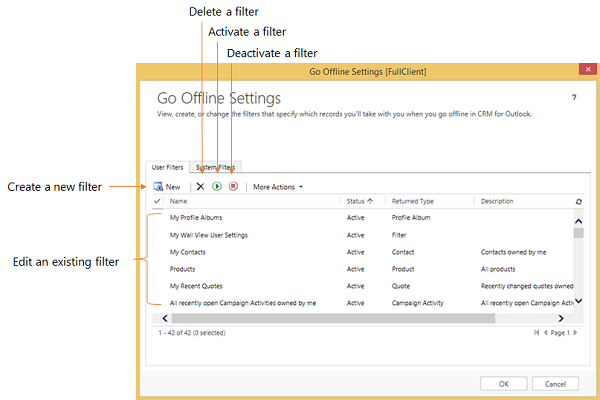
Uwaga
Jeśli jesteś administratorem systemu, możesz tworzyć lub modyfikować filtry całej organizacji (filtry systemowe) za pomocą zestawu SDK. Więcej informacji: MSDN: Więcej informacji o filtrach systemowych
Wykonaj jedną z następujących czynności:
Aby otworzyć istniejący filtr, zaznacz go.
Aby utworzyć nowy filtr, wybierz opcję Nowy.
Tworzenie lub modyfikowanie kryteriów filtrowania
Wiersz kryteriów służy do tworzenia i modyfikowania kryteriów w filtrze synchronizacji w trybie offline. Każdy wiersz kryteriów zawiera trzy wartości: pole do użycia w filtrze (na przykład Miasto), operator (na przykład Równa się lub Zawiera) i wartość, według której odbędzie się filtrowanie (na przykład WA).
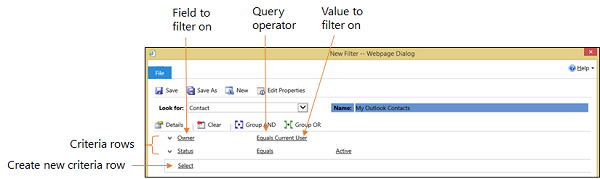
Dodawanie wiersza kryteriów
Z listy Wyszukaj wybierz typ rekordu.
W siatce kryteriów wskaż opcję Wybierz, a następnie z listy wybierz pole, według którego ma się odbywać filtrowanie.
Wybierz operator z listy.
Wprowadź wartość, według której ma być wykonywane filtrowanie.
Grupowanie wierszy kryteriów
Dla każdego wiersza, który chcesz grupować, wybierz strzałkę w dół po lewej stronie nazwy pola, a następnie wybierz opcję Wybierz wiersz.
Aby usunąć wiersz z grupy, wybierz strzałkę w dół po lewej stronie nazwy pola, a następnie wybierz opcję Usuń. Aby wyczyścić wszystkie wiersze z siatki kryteriów, wybierz opcję Wyczyść.
Wybierz opcję Grupa I lub Grupa LUB.
Po utworzeniu grupy można kliknij strzałkę w dół obok opcji I albo Lub i wybierać spośród różnych opcji. Można wybrać grupę, rozgrupować grupę, zmienić grupę I na grupę LUB albo odwrót, dodać klauzulę lub usunąć grupę.
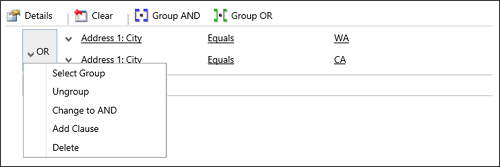
Zobacz też
Wybierz rekordy do synchronizacji między Dynamics 365 a Outlook lub Exchange
Często zadawane pytania dotyczące synchronizowania rekordów między Microsoft Dynamics 365 a Microsoft Outlook